Neste artigo, iremos montar um compartilhamento NFS em uma máquina cliente Debian manualmente, bem como automaticamente, na inicialização do sistema.
Usaremos o sistema Debian 10 Buster para executar os comandos e procedimentos discutidos neste artigo.
Pré-requisitos
Antes de prosseguir, certifique-se de que:
- O servidor NFS está instalado e em execução na máquina remota
- O diretório compartilhado NFS no servidor remoto é exportado
- Firewall está permitindo acesso a clientes NFS
Para o propósito deste artigo, configuramos duas máquinas Debian10 com os seguintes nomes de host e endereços IP:
Servidor NFS
- Nome do host: nfs-serevr
- Endereço IP: 192.168.72.144
- Diretório compartilhado: mnt / sharedfolder
Cliente NFS
- Nome do host: nfs-client
- Endereço IP: 192.168.72.145
- Ponto de montagem: mnt / client_sharedfolder
Instale o pacote de cliente NFS na máquina cliente Debian 10
Para montar diretórios de compartilhamento na máquina cliente, você deve primeiro instalar o pacote do cliente NFS nela. Na máquina cliente, execute os seguintes comandos no Terminal para instalar o pacote do cliente NFS:
$ sudo apt update$ sudo apt install nfs-common
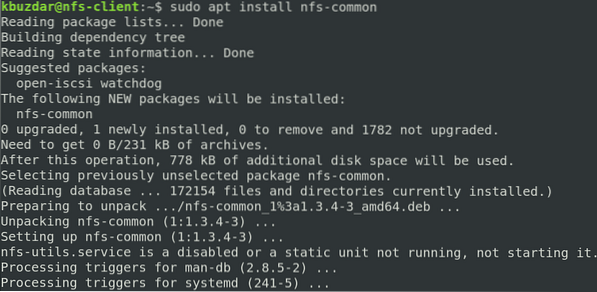
Etapa 1: Criar um Ponto de Montagem para o Diretório Compartilhado do Servidor NFS
Para tornar o diretório compartilhado do servidor NFS disponível para o cliente, você precisará montar o diretório do servidor NFS em um diretório vazio na máquina cliente.
Primeiro, crie um diretório de ponto de montagem vazio na máquina cliente. Este diretório vazio servirá como ponto de montagem para os diretórios compartilhados remotos.
Criamos o novo diretório de montagem “client_sharedfolder” no diretório / mnt usando o seguinte comando:
$ sudo mkdir -p / mnt / client_sharedfolder
Etapa 2: Monte o diretório compartilhado do servidor NFS no cliente
Monte o diretório compartilhado NFS no diretório do ponto de montagem no cliente usando a seguinte sintaxe:
$ sudo mount [NFS _IP]: / [NFS_export] [Local_mountpoint]Onde:
- NFS_IP é o endereço IP do servidor NFS
- NFS_export é o diretório compartilhado no servidor NFS
- Local_mountpoint é o diretório do ponto de montagem no sistema do cliente
Com base em nossa configuração, executamos o seguinte comando:
$ sudo mount 192.168.72.144: / mnt / sharedfolder / mnt / client_sharedfolder
Depois de montar o diretório compartilhado NFS, você pode confirmá-lo usando o seguinte comando no Terminal:
$ df -h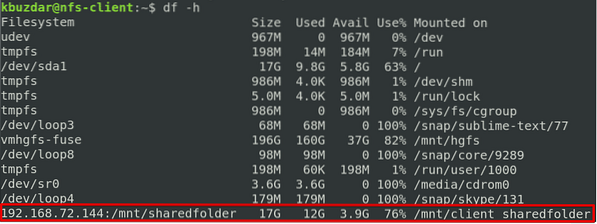
Etapa 3: teste o compartilhamento NFS
Em seguida, teste o compartilhamento NFS na máquina cliente. Para realizar um teste, crie alguns arquivos ou diretórios no diretório compartilhado NFS na máquina do servidor e, em seguida, acesse-os a partir da máquina do cliente. Siga o procedimento abaixo para fazer isso você mesmo:
1. No Servidor NFS máquina, abra o Terminal e use o CD comando para navegar até o diretório compartilhado NFS:
$ cd / mnt / sharedfolder /Em seguida, crie alguns arquivos de teste:
$ sudo touch test1 test2 test3
2. No Cliente NFS máquina, verifique se os mesmos arquivos existem no diretório do ponto de montagem local.
$ ls / mnt / client_sharedfolder
Observe que o comando de montagem não monta permanentemente o sistema de arquivos NFS no ponto de montagem. Você terá que montá-lo manualmente sempre que reiniciar o sistema. Na próxima etapa, veremos como montar automaticamente o sistema de arquivos NFS no momento da inicialização.
Montando um sistema de arquivos NFS automaticamente
Montar automaticamente um sistema de arquivos NFS evita que você tenha que montar manualmente o sistema de arquivos cada vez que você inicializa seu sistema. Abaixo está o procedimento para fazer isso:
Edite o arquivo / etc / fstab:
$ sudo nano / etc / fstabEm seguida, adicione uma entrada no arquivo / etc / fstab, da seguinte maneira:
Servidor NFS: diretório ponto de montagem nfs padrões 0 0
Onde:
- Servidor NFS é o endereço IP do servidor NFS
- diretório é o diretório compartilhado no servidor NFS
- ponto de montagem é o ponto de montagem na máquina do cliente NFS
- nfs define o tipo de sistema de arquivo
Com base em nossa configuração, adicionamos a seguinte entrada:
192.168.72.144: / mnt / sharedfolder / mnt / client_sharedfolder nfs padrões 0 0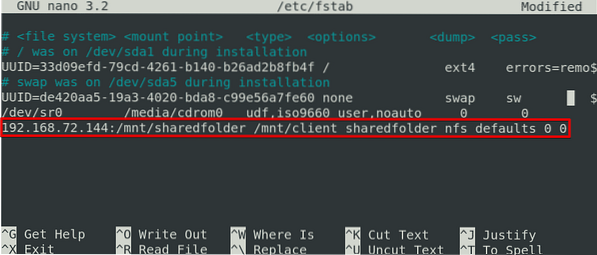
Depois de adicionar a entrada acima no arquivo / etc / fstab, salve e saia do arquivo Ctrl + o e Ctrl + x, respectivamente.
O compartilhamento NFS será montado automaticamente no ponto de montagem especificado na próxima vez que você inicializar seu sistema.
Desmontando um sistema de arquivos NFS
Você pode facilmente desmontar o diretório compartilhado NFS do seu sistema se você não precisar mais dele. Para fazer isso, digite umount, seguido pelo nome do ponto de montagem, da seguinte maneira:
$ sudo umount [mount_point]Com base em nossa configuração, seria:
$ umount / mnt / client_sharedfolderNota: o comando é “umount,”Não desmontar (não há“ n ”presente no comando).
Tenha em mente que se você adicionou a entrada no arquivo / etc / fstab para montar o NFS, ele será automaticamente montado novamente na próxima vez que você inicializar seu sistema. Se você quiser evitar que ele monte automaticamente na próxima inicialização, remova a entrada do arquivo / etc / fstab.
Lembre-se de que se o sistema de arquivos NFS estiver ocupado, você não poderá desmontá-lo, como se algum arquivo fosse aberto nele ou se você estivesse trabalhando em algum diretório.
Aí está! Um procedimento simples para montar e desmontar o compartilhamento NFS no sistema Debian 10 Buster, tanto manual quanto automaticamente. Espero que tenha gostado do artigo!
 Phenquestions
Phenquestions


